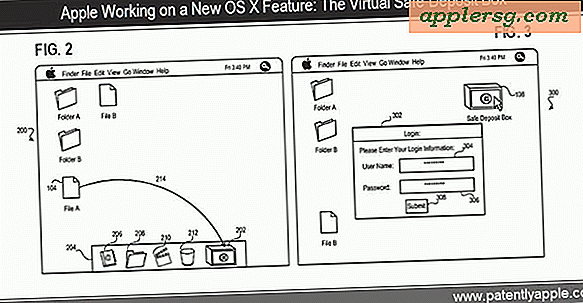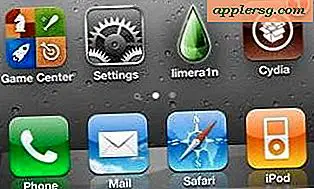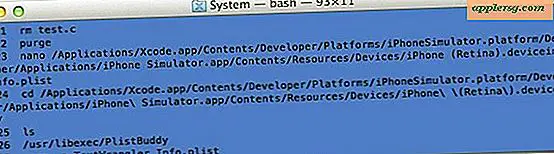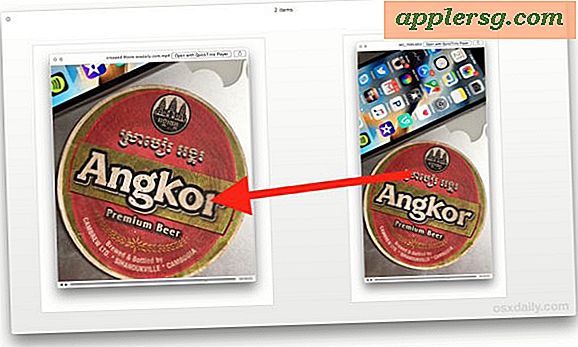Mus Acceleration på en Mac - Hva det er og hvordan du justerer eller deaktiverer det
 Hva er musens akselerasjon?
Hva er musens akselerasjon?
Mus akselerasjon er noe de fleste Mac-brukere ikke tenker to ganger om, mange er ikke klar over at det til og med eksisterer. Som standard teller musedriverne bevegelsen av musen og avhengig av følsomhetsinnstillingene, vil markøren da bevege seg over skjermen med en tilsvarende og konsekvent avstand. Musakselerasjon er i utgangspunktet en terskelinnstilling på toppen av dette, så når musen beveges forbi et bestemt punkt eller med en bestemt hastighet, beveger markøren seg raskere og går videre, og dermed akselererer bevegelseshastigheten og hastigheten på musemarkøren.
Slik deaktiverer eller justerer du musens akselerasjon
Det er flere måter å deaktivere eller justere musek akselerasjonskurven i Mac OS X, her er 3 enkle måter å slå den av eller justere kurven:
1 - Deaktiver musakselerasjon med standardinnstillinger
Følgende standardkommandokommando vil deaktivere musek akselerasjonskurven i Mac OS X. Dette blir skrevet inn i Terminal en gang og kan reverseres eller justeres ved å endre -1 på slutten. Du må generelt logge deg ut for at endringen skal tre i kraft:
defaults write .GlobalPreferences com.apple.mouse.scaling -1
Treff tilbake for museskalaen for å endre, logg ut og inn eller start på nytt for at den skal tre i kraft. Du kan teknisk endre skaleringsnummeret til omtrent alt du vil ved å justere nummeret på slutten.
Du kan også lese gjeldende innstilling for mus akselerasjon ved å gjøre følgende kommando:
defaults read .GlobalPreferences com.apple.mouse.scaling
For de fleste mus i Mac OS X er standarden satt til "2" eller "3", men noen brukere finner verdier så lave som 0, 125 og 0, 25, det avhenger egentlig av hvilken type mus du bruker og din versjon av Mac OS X. Hvis du vil gjenopprette til standardinnstillingen for musaccelerasjon, vil du bruke denne kommandoen:
defaults write .GlobalPreferences com.apple.mouse.scaling 2
Du trenger vanligvis å logge ut og komme inn for at endringen skal tre i kraft.
2 - Bruke et kommandolinjeskript for å stoppe musens akselerasjon
Et annet alternativ er et lite skript skrevet av chrisk kalt "killmouseaccel", den kjører på en Mac og deaktiverer musakselerasjon mens den kjører, og en omstart slår den av og på. Lær mer om skriptet for å deaktivere Mac OS X-muselerasjon via kommandolinjen her.
Dette brukervennlige skriptet vil deaktivere musens akselerasjon i Mac OS X helt. Innstillingene kan reverseres ved å starte maskinen på nytt. Dette er en favoritt for Windows-spillere.
3 - Manuell Juster Mus Acceleration med et preferansepanel
For brukere som vil ha presis kontroll over musen akselerasjon på Mac, kan du laste ned et gratis pref panel for å aktivere en slik funksjon. Muscle Acceleration Preferences-panelet er her - du kan manuelt justere eller deaktivere musen akselerasjon via denne innstillingsruten i Mac OS X, dette er nyttig hvis du vil justere kurven manuelt, i stedet for bare å deaktivere den.

Hvis du leter etter bare øyeblikkelige endringer og slår den av, vil jeg anbefale kommandolinjemetoder, hvis du vil ha presis kontroll over akselerasjonskurven, er valgpanelet veldig nyttig.
Hvorfor misliker folk museklarasjon?
Mange nye Mac-brukere er ikke vant til musaccelerasjon, eller den høyere kurven som Mac OS Xs akselerasjon gir sammenliknet med Windows. Mus akselerasjon kan føre til tap av markør presisjon, spesielt når du prøver å tegne med markøren i visse applikasjoner, eller mer generelt i spill. De vanligste museklepklassene kommer fra spillverdenen, hvor akselerasjonskurven kan føre til uventede musebevegelser i spill som Team Fortress 2 og Starcraft 2  , blant mange andre.
, blant mange andre.
Personlig har jeg ikke noe imot musens akselerasjon i det hele tatt, men jeg har brukt Macer lenge, slik at kurven ikke føles utenlandsk for meg. Mange Mac-brytere fra Windows-verdenen kommer til Mac OS X og finner markøren føles morsom og mer responsiv. Dette er vanligvis folkene som ønsker å justere kurven eller deaktivere funksjonen. For posten finnes musekspedisjon i Windows, det er bare på en annen terskel og følsomhet.